
Una pila LAMP es un conjunto de cuatro tecnologías de software diferentes que los desarrolladores utilizan para crear sitios web y aplicaciones web. LAMP es un acrónimo del sistema operativo Linux, el servidor web Apache, el servidor de base de datos MySQL y el lenguaje de programación PHP, en algunas otras variantes de esta pila, Perl se utiliza en lugar de PHP o Python. Estas cuatro tecnologías son de código abierto, lo que significa que son mantenidas por la comunidad y están disponibles gratuitamente para que cualquiera las utilice. Los desarrolladores utilizan pilas LAMP para crear, alojar y mantener el contenido web.
El servidor LAMP consta de Linux, Apache, MySQL/MariaDB y PHP. Aquí están los pasos para instalar y configurar todo el entorno, incluyendo phpMyAdmin, para que puedas alojar páginas web para los framework de WordPress, Joomla, Drupal.
LAMP es una palabra que se conoce mucho dentro del mundo del web hosting, el desarrollo y diseño web, también se la conoce como «servidor LAMP» o «LAMP stack»
¿Qué es un servidor LAMP?
Un servidor LAMP es un stack de software compuesto por cuatro tecnologías principales que trabajan juntas para alojar y ejecutar aplicaciones web dinámicas:
- Linux: El sistema operativo.
- Apache: El servidor web que entrega las páginas al navegador.
- MySQL/MariaDB: El sistema de gestión de bases de datos.
- PHP: El lenguaje de programación para procesar contenido dinámico.
- phpMyAdmin: Herramienta de administración basada en web para gestionar bases de datos MySQL o MariaDB.
¿Para qué sirve un servidor LAMP?
Un servidor LAMP sirve como base para alojar y ejecutar aplicaciones web dinámicas. Este tipo de servidor es ampliamente utilizado en el desarrollo web gracias a su arquitectura flexible, de código abierto y compatible con una amplia variedad de proyectos.
Un servidor LAMP proporciona un entorno completo para desarrollar, probar y alojar sitios y aplicaciones web dinámicas. La combinación de tecnologías permite procesar contenido dinámico, gestionar bases de datos y entregar páginas web a los usuarios.
¿Para qué se usa un servidor LAMP?
A. Hosting de sitios web dinámicos
- Es ideal para ejecutar sistemas de gestión de contenido como WordPress, Joomla o Drupal.
- Permite crear sitios web con contenido personalizable, blogs, tiendas en línea o portales informativos.
B. Desarrollo y prueba de aplicaciones web
- Es perfecto para desarrolladores que trabajan en proyectos basados en PHP.
- Ofrece un entorno local para desarrollar y depurar aplicaciones antes de llevarlas a producción.
C. Gestión de bases de datos
- Proporciona herramientas (como phpMyAdmin) para administrar bases de datos de forma visual o mediante comandos SQL.
D. Automatización de tareas
- Se puede usar para ejecutar scripts que interactúen con la base de datos, gestionen archivos o envíen notificaciones.
E. Aplicaciones personalizadas
- Usado en aplicaciones hechas a medida para empresas, como sistemas internos, intranets o CRMs.
¿Qué es Apache?

Apache HTTP Server (comúnmente conocido como Apache) es un software de servidor web de código abierto que permite a los usuarios alojar y entregar contenido web a través de Internet. Es uno de los servidores más utilizados en el mundo debido a su robustez, flexibilidad y capacidad para manejar tanto aplicaciones simples como complejas.
Características principales de Apache
- Código abierto y gratuito: Disponible para todos bajo la licencia Apache, sin costo.
- Compatible con múltiples plataformas: Funciona en sistemas operativos como Linux, Windows y macOS.
- Modularidad: Su arquitectura basada en módulos permite agregar o quitar funcionalidades según las necesidades, como soporte para PHP, SSL, compresión, entre otros.
- Extensibilidad: Soporta lenguajes de scripting como PHP, Python, Perl, entre otros.
- Soporte para Virtual Hosts: Permite alojar múltiples sitios web en un solo servidor.
- Seguridad: Ofrece soporte para HTTPS y configuración avanzada de permisos y autenticación.
¿Cómo funciona Apache?
- Recepción de solicitudes: Apache recibe solicitudes HTTP de navegadores web, por ejemplo, cuando alguien escribe
www.ejemplo.com. - Procesamiento: El servidor interpreta estas solicitudes, busca los archivos correspondientes en el sistema y los procesa. Si incluye scripts (como PHP), también los ejecuta.
- Respuesta: Devuelve el contenido (HTML, CSS, imágenes, etc.) al navegador del cliente, que lo renderiza como una página web.
Usos principales de Apache
- Alojamiento de sitios web: Desde blogs simples hasta aplicaciones complejas.
- Aplicaciones dinámicas: Soporta lenguajes como PHP para aplicaciones como WordPress, Drupal o Joomla.
- Servidor de desarrollo: Usado por desarrolladores para probar aplicaciones antes de llevarlas a producción.
- Servidor proxy: Puede actuar como un intermediario para otras aplicaciones o servidores.
Ventajas de Apache
- Gran comunidad de soporte y abundante documentación.
- Compatible con una amplia variedad de aplicaciones y tecnologías.
- Estabilidad y rendimiento comprobado en entornos de producción.
- Configuración personalizable para adaptarse a cualquier necesidad
Instalar servidor Apache
$ sudo apt install apache2 apache2-doc
Herramienta de monitorización de Apache en tiempo real.
$ sudo apt install apachetop
Verificar el estado del servicio
Asegúrate de que Apache está corriendo y habilitado para iniciarse automáticamente al encender el sistema:
$ sudo systemctl status apache2
Habilitar Apache al inicio del sistema: Para que Apache se inicie automáticamente al encender el servidor:
$ sudo systemctl enable apache2
Comandos básicos para gestionar Apache
Deshabilitar Apache al inicio: Si no quieres que Apache arranque automáticamente:
$ sudo systemctl disable apache2
Iniciar Apache: Activa Apache si está detenido:
$ sudo systemctl start apache2
Detener Apache: Finaliza el servicio de Apache:
$ sudo systemctl stop apache2
Reiniciar Apache: Reinicia Apache completamente (útil tras cambios importantes en configuración):
$ sudo systemctl restart apache2
Recargar la configuración: Recarga los archivos de configuración sin interrumpir las conexiones activas:
$ sudo systemctl reload apache2
Comprobar el estado de Apache: Muestra información sobre si Apache está corriendo y otros detalles:
$ sudo systemctl status apache2
Probar la instalación Apache:
Abre tu navegador web y visita: http://127.0.0.0/

¿Qué es PHP?

PHP es un lenguaje de programación del lado del servidor diseñado para el desarrollo web. Es ampliamente utilizado para crear páginas web dinámicas e interactivas. Al ejecutarse en el servidor, PHP genera contenido que luego se entrega al navegador del usuario en formato HTML.
Características principales de PHP
- Código abierto y gratuito: Es accesible para cualquiera y tiene una gran comunidad de soporte.
- Facilidad de aprendizaje: Su sintaxis es sencilla, lo que lo hace ideal para principiantes.
- Integración con bases de datos: Soporta una amplia gama de sistemas, como MySQL, PostgreSQL, y SQLite.
- Compatible con HTML y CSS: Puede incrustarse directamente en el código HTML.
- Soporte para múltiples plataformas: Funciona en servidores Linux, Windows y macOS.
- Escalabilidad: Se utiliza tanto en proyectos pequeños como en aplicaciones complejas como WordPress, Facebook o Wikipedia.
¿Para qué sirve PHP?
- Desarrollo de aplicaciones web dinámicas:
- Formularios de contacto.
- Sistemas de registro y autenticación.
- Aplicaciones que interactúan con bases de datos.
- Sistemas de gestión de contenido (CMS):
- Plataformas como WordPress, Joomla o Drupal están basadas en PHP.
- Generación de contenido dinámico:
- Crear páginas personalizadas en función de datos de usuario o de una base de datos.
- Automatización de tareas en el servidor:
- Enviar correos electrónicos.
- Procesar archivos subidos por usuarios.
- Servicios web y APIs:
- PHP puede generar respuestas en formatos como JSON o XML para aplicaciones externas.
Ventajas de usar PHP
- Amplio soporte y documentación: Gracias a su popularidad, es fácil encontrar soluciones y recursos.
- Compatible con tecnologías populares: Funciona bien con servidores web como Apache o Nginx.
- Eficiencia y flexibilidad: Ideal para pequeños scripts y grandes proyectos empresariales.
- Gran cantidad de frameworks: Como Laravel, Symfony, CodeIgniter y Zend Framework, que simplifican el desarrollo.
Instalar PHP 8.2 (Versión por defecto Debian 12)
$ sudo apt install php libapache2-mod-php php-mysql php-cli php-curl php-gd php-mbstring php-xml php-zip php-json php-readline
Reinicia Apache para aplicar los cambios:
$ sudo systemctl restart apache2
Configuración básica
Crea un archivo index.php en el directorio raíz del servidor web (/var/www/html) y añade el siguiente contenido para probar que PHP funciona:
<?php
phpinfo();
?>
$ sudo nano /var/www/html/index.php
Accede a http://localhost/index.php en tu navegador. Si ves información detallada sobre PHP, está funcionando correctamente.

¿Qué es MariaDB?

MariaDB es un sistema de gestión de bases de datos relacional de código abierto derivado de MySQL. Fue creado por los desarrolladores originales de MySQL como una alternativa tras la adquisición de MySQL por Oracle. MariaDB es completamente compatible con MySQL en cuanto a comandos, configuraciones y estructura, lo que facilita la migración entre ambos sistemas.
Características principales de MariaDB
¿Para qué se usa MariaDB?
- Bases de datos web: Es popular en aplicaciones como WordPress, Joomla y Drupal.
- Aplicaciones empresariales: Usada para almacenar grandes volúmenes de datos.
- Sistemas embebidos: Debido a su eficiencia y tamaño reducido.
- Clústeres de bases de datos: Para alta disponibilidad y tolerancia a fallos.
Ventajas de usar MariaDB
- Rendimiento superior: Más rápido en algunas operaciones complejas.
- Flexibilidad: Compatible con una variedad de motores de almacenamiento como InnoDB, Aria y TokuDB.
- Soporte para JSON y funciones avanzadas: Útil para aplicaciones modernas.
- Clustering y replicación: Facilita la alta disponibilidad.
Instalación de MariaDB en Debian 12
$ sudo apt install mariadb-server mariadb-client
Verificar la instalación:
Comprueba que MariaDB está instalado correctamente y funcionando:
$ sudo systemctl status mariadb
Habilitar el inicio automático:
$ sudo systemctl enable mariadb
Configuración básica de MariaDB
Configurar MariaDB en un entorno LAMP (Linux, Apache, MariaDB y PHP) es esencial para crear aplicaciones dinámicas basadas en bases de datos. A continuación, te detallo los pasos para instalar y configurar MariaDB como parte de un servidor LAMP en Debian 12.
- Asegurar la instalación: Ejecuta el script de seguridad para configurar contraseñas y eliminar accesos innecesarios:
$ sudo mysql_secure_installation
Se te pedirá:
- Configurar una contraseña para el usuario root.
- Eliminar usuarios anónimos.
- Deshabilitar el acceso remoto del usuario root.
- Eliminar la base de datos de prueba.
NOTE: RUNNING ALL PARTS OF THIS SCRIPT IS RECOMMENDED FOR ALL MariaDB
SERVERS IN PRODUCTION USE! PLEASE READ EACH STEP CAREFULLY!
In order to log into MariaDB to secure it, we'll need the current
password for the root user. If you've just installed MariaDB, and
haven't set the root password yet, you should just press enter here.
Enter current password for root (enter for none):
OK, successfully used password, moving on...
Setting the root password or using the unix_socket ensures that nobody
can log into the MariaDB root user without the proper authorisation.
You already have your root account protected, so you can safely answer 'n'.
Switch to unix_socket authentication [Y/n] n
... skipping.
You already have your root account protected, so you can safely answer 'n'.
Change the root password? [Y/n] n
... skipping.
By default, a MariaDB installation has an anonymous user, allowing anyone
to log into MariaDB without having to have a user account created for
them. This is intended only for testing, and to make the installation
go a bit smoother. You should remove them before moving into a
production environment.
Remove anonymous users? [Y/n] y
... Success!
Normally, root should only be allowed to connect from 'localhost'. This
ensures that someone cannot guess at the root password from the network.
Disallow root login remotely? [Y/n] y
... Success!
By default, MariaDB comes with a database named 'test' that anyone can
access. This is also intended only for testing, and should be removed
before moving into a production environment.
Remove test database and access to it? [Y/n] y
- Dropping test database...
... Success!
- Removing privileges on test database...
... Success!
Reloading the privilege tables will ensure that all changes made so far
will take effect immediately.
Reload privilege tables now? [Y/n] y
... Success!
Cleaning up...
All done! If you've completed all of the above steps, your MariaDB
installation should now be secure.
Thanks for using MariaDB!
Crear una base de datos y un usuario
- Acceder a la consola de MariaDB:
$ sudo mysql -u root -p
Welcome to the MariaDB monitor. Commands end with ; or \g.
Your MariaDB connection id is 41
Server version: 10.11.9-MariaDB-0+deb12u1 Debian 12
Copyright (c) 2000, 2018, Oracle, MariaDB Corporation Ab and others.
Type 'help;' or '\h' for help. Type '\c' to clear the current input statement.
MariaDB [(none)]>
Crear una base de datos para tu aplicación (por ejemplo, WordPress):
MariaDB [(none)]> CREATE DATABASE wordpress_db;
Query OK, 1 row affected (0,001 sec)
Crear un usuario con permisos específicos:
CREATE USER 'javier02'@'localhost' IDENTIFIED BY 'tucontraseña';
GRANT ALL PRIVILEGES ON wordpress_db.* TO 'javier02'@'localhost';
FLUSH PRIVILEGES;
MariaDB [(none)]> CREATE USER 'javier02'@'localhost' IDENTIFIED BY '**********';
Query OK, 0 rows affected (0,013 sec)
MariaDB [(none)]> GRANT ALL PRIVILEGES ON wordpress_db.* TO 'javier02'@'localhost';
Query OK, 0 rows affected (0,002 sec)
MariaDB [(none)]> FLUSH PRIVILEGES;
Query OK, 0 rows affected (0,001 sec)
Salir de MariaDB:
EXIT;
Bye
Probar la conexión
Cierra la consola de MariaDB y prueba la conexión con las credenciales:
mysql -u javier02 -p
Welcome to the MariaDB monitor. Commands end with ; or \g.
Your MariaDB connection id is 63
Server version: 10.11.9-MariaDB-0+deb12u1 Debian 12
Copyright (c) 2000, 2018, Oracle, MariaDB Corporation Ab and others.
Type 'help;' or '\h' for help. Type '\c' to clear the current input statement.
MariaDB [(none)]> EXIT;
¿Qué es phpMyAdmin?

phpMyAdmin es una herramienta de gestión de bases de datos basada en web que permite administrar MariaDB y MySQL mediante una interfaz gráfica. Es ideal para tareas como:
- Crear, modificar o eliminar bases de datos, tablas y registros.
- Ejecutar consultas SQL.
- Gestionar usuarios y permisos.
- Realizar copias de seguridad y restaurar bases de datos.
Instalación y configuración de phpMyAdmin en un servidor LAMP
1. Instalar phpMyAdmin
$ sudo apt install phpmyadmin
Seleccionar servidor web: Durante la instalación, se te pedirá que elijas un servidor web. Selecciona Apache2 y pulsa Enter.
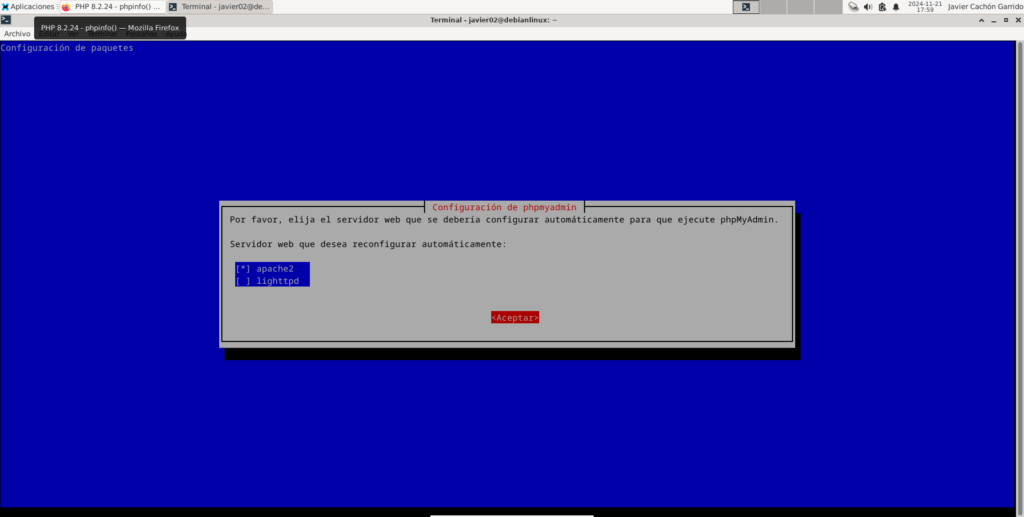
Configurar la base de datos para phpMyAdmin: Selecciona «Sí» cuando se te pregunte si deseas configurar phpMyAdmin con dbconfig-common. Luego, ingresa la contraseña para el usuario phpmyadmin.



Configurar Apache para phpMyAdmin
- Habilitar la configuración de phpMyAdmin en Apache: Si el instalador no lo configura automáticamente, puedes crear un enlace simbólico manualmente:
$ sudo ln -s /usr/share/phpmyadmin /var/www/html/phpmyadmin
Reiniciar Apache:
$ sudo systemctl restart apache2
Acceder a phpMyAdmin: Abre en tu navegador: http://localhost/phpmyadmin


¿Qué es WordPress?

WordPress es un sistema de gestión de contenido, CMS que permite crear y gestionar sitios web de forma sencilla, sin necesidad de conocimientos avanzados de programación. Fue lanzado en 2003 y es actualmente una de las plataformas más populares para desarrollar sitios web, desde blogs personales hasta tiendas en línea.
WordPress es uno de los sistemas de gestión de contenido (CMS) más populares del mundo. Si ya tienes un servidor LAMP configurado con Apache, MariaDB y PHP, estás listo para instalar WordPress.
Características principales de WordPress
- Código abierto: Es gratuito y de código abierto, lo que significa que cualquiera puede descargarlo, usarlo y modificarlo según sus necesidades.
- Interfaz intuitiva: Tiene una interfaz amigable que facilita la creación, edición y gestión de contenido como páginas, publicaciones y medios.
- Personalización:
- Temas: Plantillas prediseñadas que permiten cambiar el aspecto de tu sitio con facilidad.
- Plugins: Extensiones que agregan funcionalidades, como formularios de contacto, galerías o sistemas de comercio electrónico.
- Escalabilidad: WordPress puede ser usado para pequeños blogs, sitios corporativos, portafolios o grandes tiendas en línea.
- Optimización SEO: Ofrece herramientas para mejorar el posicionamiento en motores de búsqueda (SEO) de manera sencilla.
- Gran comunidad: Al ser tan popular, cuenta con una amplia comunidad de desarrolladores y usuarios que generan tutoriales, foros y soporte.
¿Cómo funciona WordPress?
WordPress utiliza un entorno LAMP (Linux, Apache, MariaDB/MySQL y PHP) para funcionar. Este es el proceso básico de su operación:
- Interfaz de usuario: Los administradores gestionan contenido y configuraciones desde el panel de control.
- Base de datos: La información del sitio (como publicaciones, usuarios y configuraciones) se guarda en una base de datos (MariaDB o MySQL).
- Temas y plugins: La apariencia y funcionalidades del sitio se definen mediante temas y plugins.
- Motor PHP: WordPress usa PHP para generar páginas dinámicas en tiempo real según las solicitudes de los usuarios.
Tipos de sitios web que puedes crear con WordPress
- Blogs: Ideal para publicaciones regulares como artículos o noticias.
- Sitios corporativos: Perfecto para empresas que necesitan una presencia en línea.
- Portafolios: Para diseñadores, fotógrafos o artistas que desean mostrar su trabajo.
- Tiendas en línea: Con el plugin WooCommerce, puedes crear un e-commerce completo.
- Foros y comunidades: Con plugins como bbPress o BuddyPress.
- Cursos en línea: Usando plugins de aprendizaje como LearnDash.
Ventajas de usar WordPress
- Facilidad de uso.
- Flexibilidad y escalabilidad.
- Gran cantidad de recursos gratuitos (temas y plugins).
- Comunidad activa y soporte constante.
¿Es WordPress para ti?
Si buscas una solución para crear un sitio web de cualquier tipo, WordPress probablemente sea una excelente opción. Combina facilidad de uso con una enorme capacidad de personalización, haciéndolo ideal tanto para principiantes como para desarrolladores avanzados.
Para que Apache funcione correctamente y pueda servir contenido desde el directorio /var/www/html, es importante configurar los permisos y la propiedad de este directorio adecuadamente.
Configurar los permisos y la propiedad
Establecer propietario y grupo
- Cambia el propietario del directorio y su contenido a
www-data:
$ sudo chown -R www-data:www-data /var/www/html
Esto asegura que Apache tenga control total sobre los archivos.
Establecer permisos de directorios
- Asegúrate de que los directorios dentro de
/var/www/htmltengan permisos correctos (lectura, escritura y ejecución para el propietario, y solo lectura y ejecución para otros):
$ sudo find /var/www/html -type d -exec chmod 755 {} \;
Establecer permisos de archivos
- Configura los permisos de los archivos (lectura y escritura para el propietario, y solo lectura para otros):
$ sudo find /var/www/html -type f -exec chmod 644 {} \;
Con estos pasos, tu directorio /var/www/html estará configurado correctamente, y Apache podrá servir los archivos de forma segura.
Descargar WordPress
- Cambia al directorio web de Apache:
$ cd /var/www/html
Descarga la última versión de WordPress: https://es.wordpress.org/download/
Mueve el archivo wordpress*.zip a la ruta /var/www/html/
$ sudo mv wordpress*.zip /var/www/html/
Cambiar al directorio /var/www/html Extrae el archivo ZIP usando el comando unzip para extraer el archivo:
$ cd /var/www/html/
$ sudo unzip wordpress*.zip
Esto extraerá el contenido en el mismo directorio /var/www/html
Configurar WordPress
- Copia el archivo de configuración predeterminado
$ sudo cp /var/www/html/wordpress/wp-config-sample.php /var/www/html/wordpress/wp-config.php
Edita el archivo wp-config.php:
$ sudo nano /var/www/html/wordpress/wp-config.php
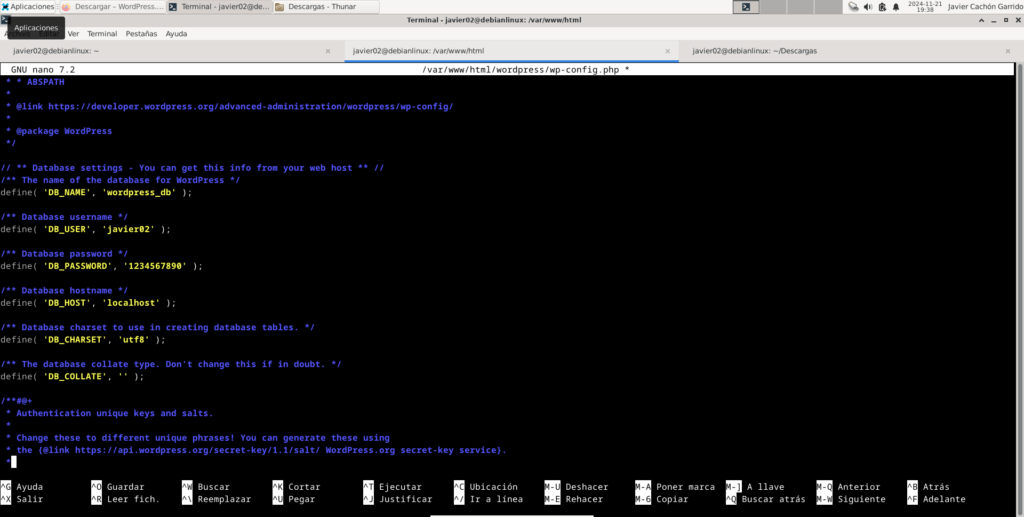
Configura los detalles de la base de datos:
define( 'DB_NAME', 'basedatos_db' );
define( 'DB_USER', 'wp_usuario' );
define( 'DB_PASSWORD', 'tucontraseña' );
define( 'DB_HOST', 'localhost' );
Guarda y cierra el archivo.
Crear un archivo de configuración para el sitio de WordPress
Crea un nuevo archivo de configuración en el directorio de sitios disponibles de Apache:
$ sudo nano /etc/apache2/sites-available/wordpress.conf
Agrega la siguiente configuración básica:
<VirtualHost *:80>
ServerName tu-dominio.com
ServerAlias www.tu-dominio.com
DocumentRoot /var/www/html/wordpress
<Directory /var/www/html/wordpress>
Options Indexes FollowSymLinks
AllowOverride All
Require all granted
</Directory>
ErrorLog ${APACHE_LOG_DIR}/wordpress_error.log
CustomLog ${APACHE_LOG_DIR}/wordpress_access.log combined
</VirtualHost>
- Cambia
tu-dominio.compor tu dominio o dirección IP127.0.0.0Si estás trabajando localmente, puedes usarlocalhost. - Guarda el archivo y sal del editor (
CTRL + O, luegoCTRL + X)
<VirtualHost *:80>
ServerName localhost
ServerAlias localhost
DocumentRoot /var/www/html/wordpress
<Directory /var/www/html/wordpress>
Options Indexes FollowSymLinks
AllowOverride All
Require all granted
</Directory>
ErrorLog ${APACHE_LOG_DIR}/wordpress_error.log
CustomLog ${APACHE_LOG_DIR}/wordpress_access.log combined
</VirtualHost>
Habilitar el sitio y el módulo rewrite de Apache
- Habilita el sitio de WordPress:
$ sudo a2ensite wordpress
Enabling site wordpress.
To activate the new configuration, you need to run:
systemctl reload apache2
Habilita el módulo rewrite, necesario para los enlaces permanentes de WordPress:
$ sudo a2enmod rewrite
Enabling module rewrite.
To activate the new configuration, you need to run:
systemctl restart apache2
Recarga la configuración de Apache:
$ sudo systemctl reload apache2
Configurar los permisos del directorio de WordPress
Asegúrate de que los permisos y la propiedad del directorio /var/www/html/wordpress sean correctos:
$ sudo chown -R www-data:www-data /var/www/html/wordpress
$ sudo find /var/www/html/wordpress -type d -exec chmod 755 {} \;
$ sudo find /var/www/html/wordpress -type f -exec chmod 644 {} \;
Habilitar HTTPS (opcional pero recomendado)
Si tienes un dominio y deseas usar HTTPS, puedes configurar un certificado SSL gratuito con Certbot y Let's Encrypt:
- Instala Certbot:
$ sudo apt install certbot python3-certbot-apache
Obtén un certificado SSL y configura automáticamente Apache:
$ sudo certbot --apache
Sigue las instrucciones para habilitar HTTPS.
Verifica que el certificado esté configurado correctamente:
$ sudo certbot certificates
Configura la renovación automática:
$ sudo systemctl enable certbot.timer
Configurar .htaccess en WordPress
WordPress utiliza el archivo .htaccess para manejar los enlaces permanentes. Asegúrate de que el archivo sea editable:
- Si no existe, crea un archivo
.htaccessen el directorio raíz de WordPress:
$ ls -a /var/www/html/wordpress/
$ sudo nano /var/www/html/wordpress/.htaccess
Asegúrate de que Apache permita el uso de .htaccess con la directiva AllowOverride All en el archivo de configuración del sitio.
¿Cómo configurar AllowOverride All en Apache?
Los archivos de configuración de los sitios se encuentran generalmente en:
/etc/apache2/sites-available/
$ ls /etc/apache2/sites-available/
000-default.conf default-ssl.conf wordpress.conf
El sitio se llama wordpress.conf
$ sudo nano /etc/apache2/sites-available/wordpress.conf
Modifica la sección <Directory>.
Asegúrate de que el bloque <Directory> que apunta a tu directorio raíz del sitio tenga la directiva AllowOverride All.
<Directory /var/www/html/wordpress>
Options Indexes FollowSymLinks
AllowOverride All
Require all granted
</Directory>
Probar la configuración
- Abre tu navegador y visita tu dominio o dirección IP (por ejemplo,
http://tu-dominio.comohttp://localhost). - Si WordPress muestra su página de instalación, ¡todo está listo! Sigue las instrucciones para completar la configuración.

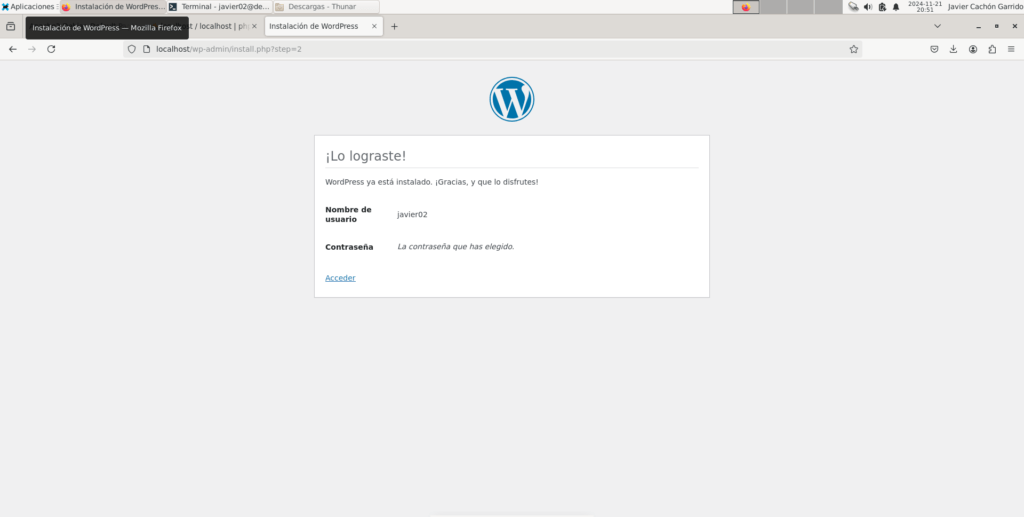



¡Felicidades por haber configurado tu servidor LAMP en Debian Linux!
Con estos pasos, tendrás un servidor LAMP funcional en Debian 12. Este entorno es ideal para instalar aplicaciones web como WordPress, Joomla o cualquier software basado en PHP. ¡Es una solución potente y versátil!

